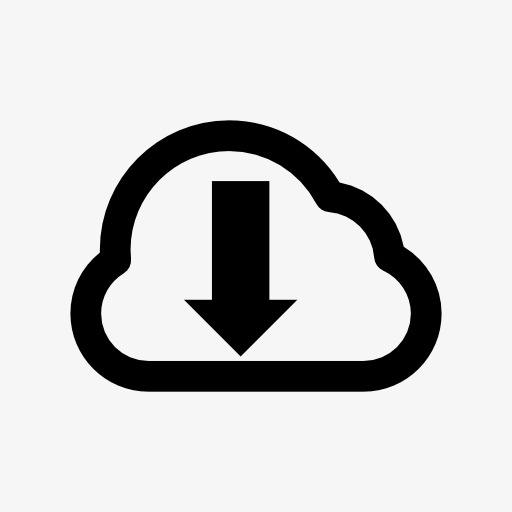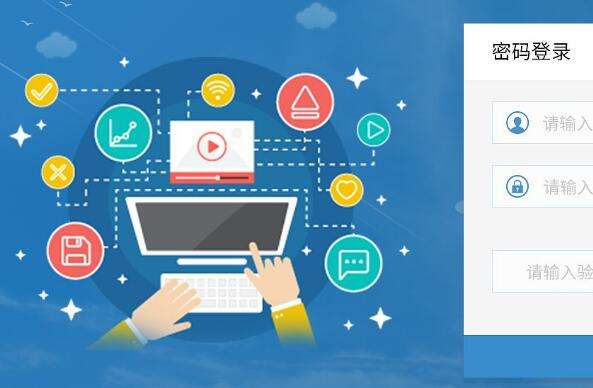西门子plc仿真软件绿色中文版v2.0[西门子plc仿真软件(s7-200)]
- 软件大小:1.05MB (1,096,241 字节)
- 软件类别:编程书集 -> 编程工具
- 软件授权:免费软件 软件语言:简体中文
- 更新时间:2017/11/05
- 软件厂商:
- 软件官网:
- 应用平台:Win7,Win8,Win10
西门子plc(s7-200)仿真软件,唯一的汉化中文版,下载解压后直接运行“S7_200汉化版.exe”就可以了。
西门子S7-200仿真软件Simulation的正确使用:
一、使用Step 7 MicroWin V3.1或V3.2编程时:
1、在 Step 7 MicroWin V3.1或V3.2 中新建一个项目。
2、输入程序,编译正确后在文件菜单中导出为 AWL 文件。
3、打开仿真软件,点“配置”-“CPU 型号”(或在已有的CPU图案上双击)。
4、在弹出的对话框中选择CPU型号,要与你项目中的型号相同。
5、点击“程序”-“载入程序”(或工具条中的第2个按钮)。
6、会有个对话框,只选择“逻辑块(L)”并选择Step 7 MicroWin的版本“V3.1”或“V3.2”,点击“确定”。
7、将先前导出的 AWL 文件打开。
若第6步选择全部,则此时会提示无法打开文件,这里出现错误的原因是无法打数据块和CPU配置文件,不要管它,直接确定。
8、点击“查看(E)”-“内存监视(M)”(或工具条中的第12个按钮)输入想要监视的地址。
9、点“PLC”-“运行”(或工具栏上的绿色三角按钮),程序已经开始模拟运行。
二、使用Step 7 MicroWinV4.0编程时
1、在 Step 7 MicroWin V4.0中新建一个项目。编译正确后转换成STL编程语言界面(查看(V)- STL(S))。
2、程序复制:。选择需要仿真的程序(用鼠标拖黑)然后点击“编辑”→“复制”。注意:在Step 7 MicroWin V4.0的STL编程语言界面复制时,必须完整复制指令,例如前面必须包含网络序号“NETWORK 1”而后面不能有多余的程序空行等。
3、打开仿真软件,点“配置”-“CPU 型号”(或在已有的CPU图案上双击)。
4、在弹出的对话框中选择CPU型号,要与你项目中的型号相同。
5、点击“程序(P)”-“粘贴程序(OB1)”(或工具条中的第3个按钮)。Step 7 MicroWin V4.0中的STL程序就被粘贴到模拟软件中。
6、点击“查看(E)”-“内存监视(M)”(或工具条中的第12个按钮)输入想要监视的地址。
7、点击“PLC”-“运行”(或工具栏上的绿色三角按钮), 程序已经开始模拟运行。






 Microsoft .NET Framework 3.5
Microsoft .NET Framework 3.5 PHP服务器 8.47
PHP服务器 8.47 Rapid PHP 16.0.0.222
Rapid PHP 16.0.0.222 phpPgAdmin 4.1.3
phpPgAdmin 4.1.3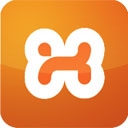 Xampp For Mac 7.0.13
Xampp For Mac 7.0.13 DolphinPHP 1.4.3
DolphinPHP 1.4.3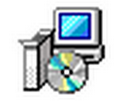 kmp(kangle+mysql+php)集成版 1.0
kmp(kangle+mysql+php)集成版 1.0 yyframe(PHP开发) 2.2.0
yyframe(PHP开发) 2.2.0 Zend Studio x86 12.5.0
Zend Studio x86 12.5.0 phpBB 3.2.8中文版
phpBB 3.2.8中文版